Google Wallet може да направи някои доста страхотни неща, като например да съхранява вашите карти за лоялност - и ние сме тук, за да преминем през процеса с вас
 Представете си, че сте в магазина - един от онези магазини, който ви дава някакъв финансов стимул да носите карта за лоялност. Но в неистовия си изблик през вратата забравихте това малко парче пластмаса. Разбира се, може би можете да въведете телефонния си номер, за да получите същите награди или отстъпки, или просто да извадите телефона си. За много от нас последното може да е по-хладният и / или по-удобен вариант.
Представете си, че сте в магазина - един от онези магазини, който ви дава някакъв финансов стимул да носите карта за лоялност. Но в неистовия си изблик през вратата забравихте това малко парче пластмаса. Разбира се, може би можете да въведете телефонния си номер, за да получите същите награди или отстъпки, или просто да извадите телефона си. За много от нас последното може да е по-хладният и / или по-удобен вариант.
От септ. 2013 г. Google Wallet ви позволи да направите точно това. Можете да съхранявате информация за картата за лоялност в приложението.
Може би се чудите: „Как да започна?“ Добра новина: наистина не е толкова сложно. И ние сме тук, за да ви преведем през него. Ще можете да оставите тези пластмасови карти за лоялност у дома за нула време.
Verizon предлага Pixel 4a само за $ 10 / месец на нови неограничени линии
Ако вече имате инсталиран Google Wallet, можете да пропуснете стъпка или две. Ако не го направите, продължете и започнете в началото!
Може да не видите всички стъпки, особено след като сте използвали малко Google Wallet. Ако не виждате определена стъпка, следвайте, докато не видите нещо, което изглежда познато и вземете от там.
Стъпка 1: Започнете с Google Wallet

Ако нямате инсталиран Google Wallet, ще трябва да го инсталирате. Ето линк към него в Google Play.
Стъпка 2: Защитете с ПИН
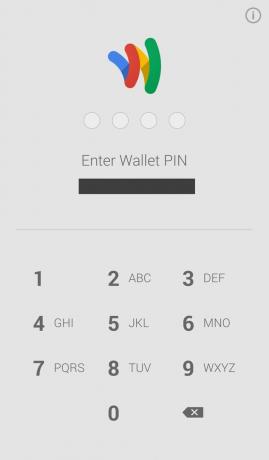
Google Wallet ще ви подкани да създадете ПИН. След като го направите, ще влезете в профила си и ще можете да използвате Google Wallet.
Стъпка 3: Натиснете менюто за хамбургер

След като влезете с вашия ПИН, ще бъдете отведени до главния екран на приложението. Там горе в горния ляв ъгъл на екрана ще видите три малки успоредни линии до мястото, където пише "Портфейлът ми." (Това нещо се нарича „меню на хамбургер“, в случай че не сте знаели.) Натиснете това и ще ви отведе до ново меню.
Стъпка 4: Намерете раздела за програмите за лоялност

В това ново меню изберете първата опция под „Артикули“, наречена „Програми за лоялност“ (тази с червената звезда до нея).
Стъпка 5: Добавете всички неща

Може да видите този екран по-нататък. Ако го направите, изберете „Добавяне на програми“. Продължете и натиснете „Добавете вашата програма за лоялност“, която трябва да видите към горната част на екрана или можете да изберете един от онези, които Google е предложил и е готов отивам.
Стъпка 6

Сега е време да се приготвите да добавите информация за вашата карта за лоялност.
Натиснете „Разбрах“ и преминете към следващата стъпка.
О, и не забравяйте да имате под ръка и картите си. Това ще помогне.
Стъпка 7

Това е частта, в която всъщност въвеждате информацията за вашата карта. Google улесни добавянето на вашата баркодна карта за лоялност, просто като я задържи там, когато добави опцията през ноември 2013 г. Приложението автоматично ще „щракне“ картината и ще извлече информацията, от която се нуждае, оттам. Просто не забравяйте да осигурите достатъчно осветление и да позволите на приложението да се фокусира.
Ако картата ви няма баркод, можете да изберете да въведете някои важни данни ръчно, като изберете „Enter Manually“ на екрана, където можете да сканирате картата си. Ако направите това, той ще ви поиска името на вашия търговец и вашия идентификационен номер за членство.
Стъпка 8

Натиснете „Добавяне на програма“ на тази страница за потвърждение.
Стъпка 9

Сладка! Сега сте готови с това парче пластмаса.
Ако искате да добавите друга карта за лоялност, натиснете + в горната част на екрана и ще се върнете към стъпка 5. Следвайте стъпките или инструкциите на екрана и добавете карти за лоялност към Google Wallet, докато не се задоволите!

Това са най-добрите безжични слушалки, които можете да закупите на всяка цена!
Най-добрите безжични слушалки са удобни, звучат страхотно, не струват прекалено много и лесно се побират в джоба.

Всичко, което трябва да знаете за PS5: Дата на издаване, цена и много други.
Sony официално потвърди, че работи по PlayStation 5. Ето всичко, което знаем за него до момента.

Nokia пуска два нови бюджетни телефона Android One под $ 200.
Nokia 2.4 и Nokia 3.4 са най-новите допълнения към бюджетната гама смартфони на HMD Global. Тъй като и двете са устройства с Android One, гарантирано ще получат две основни актуализации на ОС и редовни актуализации на защитата до три години.

Защитете дома си с тези звънци и брави SmartThings.
Едно от най-добрите неща за SmartThings е, че можете да използвате множество други устройства на трети страни на вашата система, включени звънци и брави. Тъй като всички те по същество споделят една и съща поддръжка на SmartThings, ние се фокусирахме върху това кои устройства имат най-добрите спецификации и трикове, за да оправдаят добавянето им към вашия арсенал SmartThings.
